Per lo sviluppo dei files RAW utilizzo da tantissimi anni l’ottimo software Capture One Pro. Posseggo anche un drone della DJI il Mavic Pro prima versione. Quando fotografo, specialmente per documentare le mie escursioni in montagna o le vacanze, utilizzo ovviamente sia la reflex che il drone e scatto in formato RAW.
Capture One Pro è in grado di leggere i files RAW/DNG che produce il Mavic Pro però non lo fa correttamente, rimane un alone chiaro al centro, o un alone scuro ai bordi, e anche la tonalità colore è diversa. Questo problema si nota soprattutto con immagini con molte zone chiare, meno con soggetti scuri come nell’esempio sottostante.
Ho sempre ovviato a questo problema usando Lightroom per sviluppare le foto fatte col drone. Ecco lo stesso file RAW aperto in Lightroom.

Come si vede la differenza è abissale e al di là della differenza di temperatura colore il problema è proprio l’alone più chiaro in centro. Oltre ad essere più chiaro è anche di una temperatura colore diversa.
Questo perché Capture One non è in grado di interpretare correttamente il file RAW/DNG del Mavic Pro.
Cercando su vari forum ho riscontrato che altri avevano lo stesso problema ma mai una soluzione.
La mia necessità nell’usare Capture One e non Lightroom per lo sviluppo dei RAW del Mavic nasce più che altro per uniformare gli album fotografici con immagini renderizzate alla stessa maniera. Spesso uso stili specifici e personalizzati per le mie immagini. Stili che ho creato su Capture One e non è semplice ricostruirli su Lightroom. A volte ho salvato come Tiff e poi applicato lo stile in Capture One ma con risultati oviamente non proprio soddisfacenti.
Così ho provato una strada diversa in Capture One.
Ho creato un nuovo livello di regolazione con una maschera radiale pari al “buco” come si vede in foto.
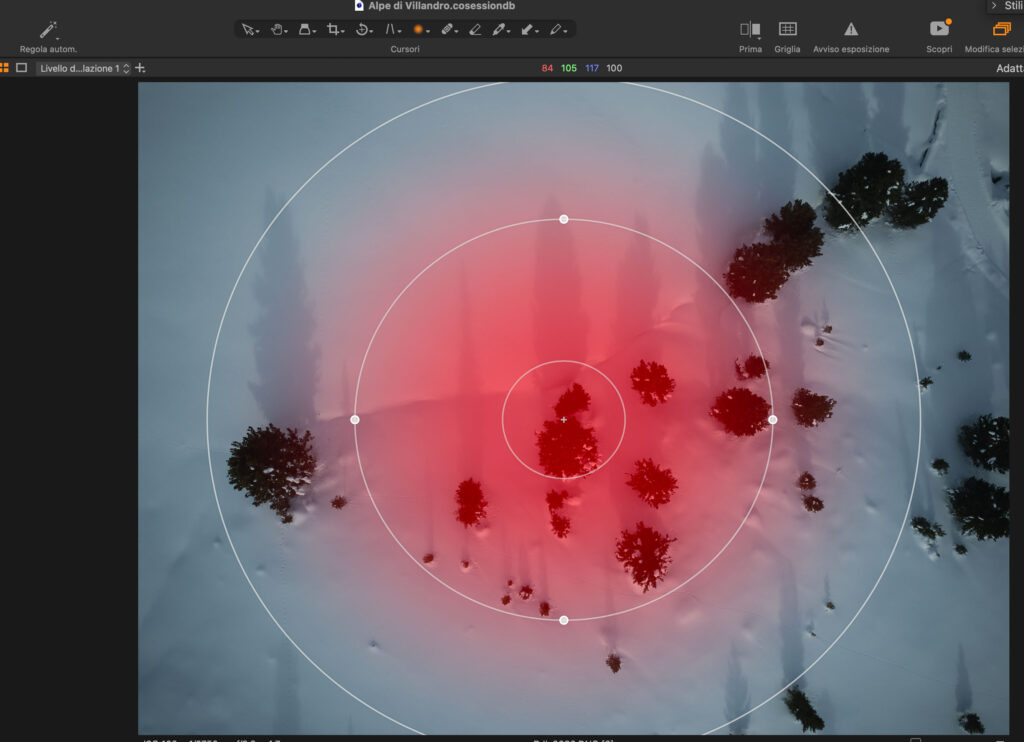
Quindi ho regolato l’esposizione leggermente più scura e la temperatura colore più fredda in modo da correggere il buco centrale. Il risultato è ottimo come si vede dalla foto sottostante con il prima e dopo.
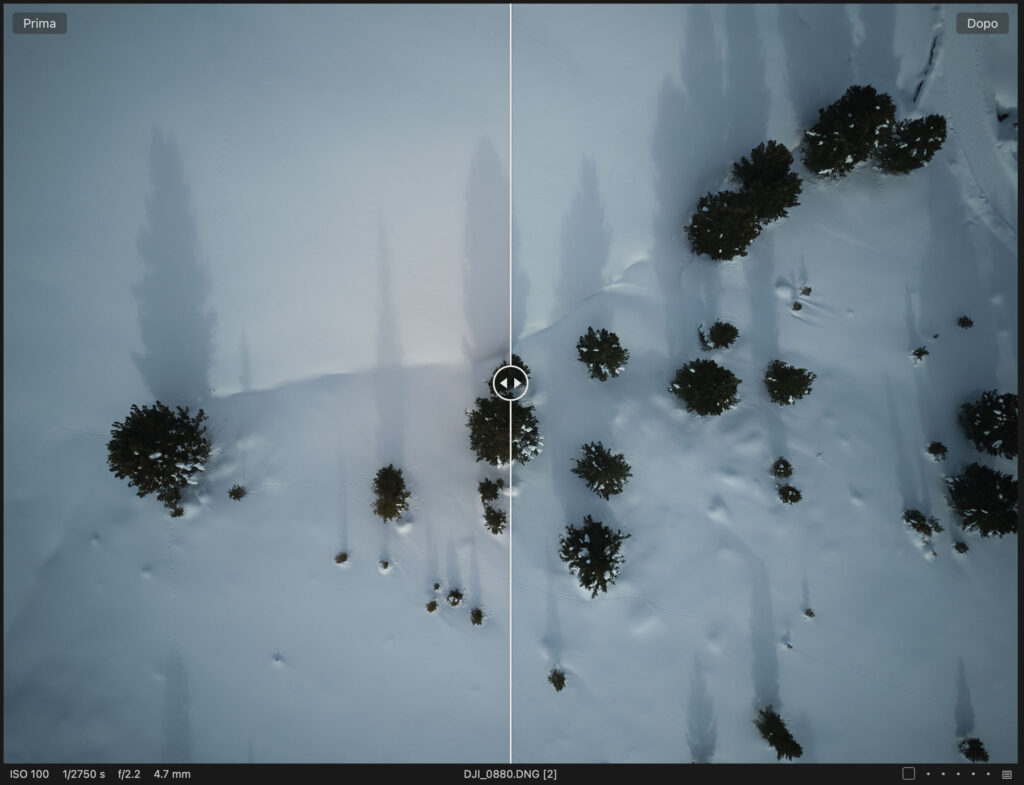
Infine ho trattato la foto con le mie solite “ricette” in Capture One e questo il risultato finale.
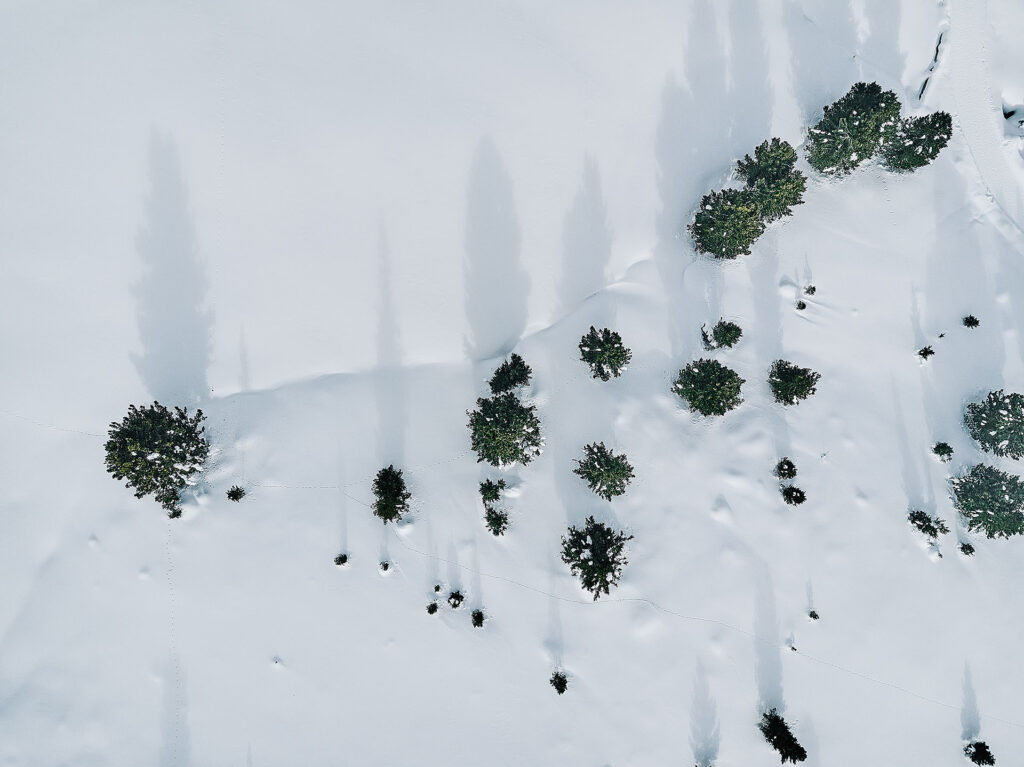
Il procedimento, apparentemente complesso, in realtà è molto semplice. Una volta creato il livello di correzione, basta copiarlo/incollarlo e il gioco è fatto.


Ho riscontrato questo problema del buco nei file RAW del Mavic Pro e anche del Mavic Air 2.
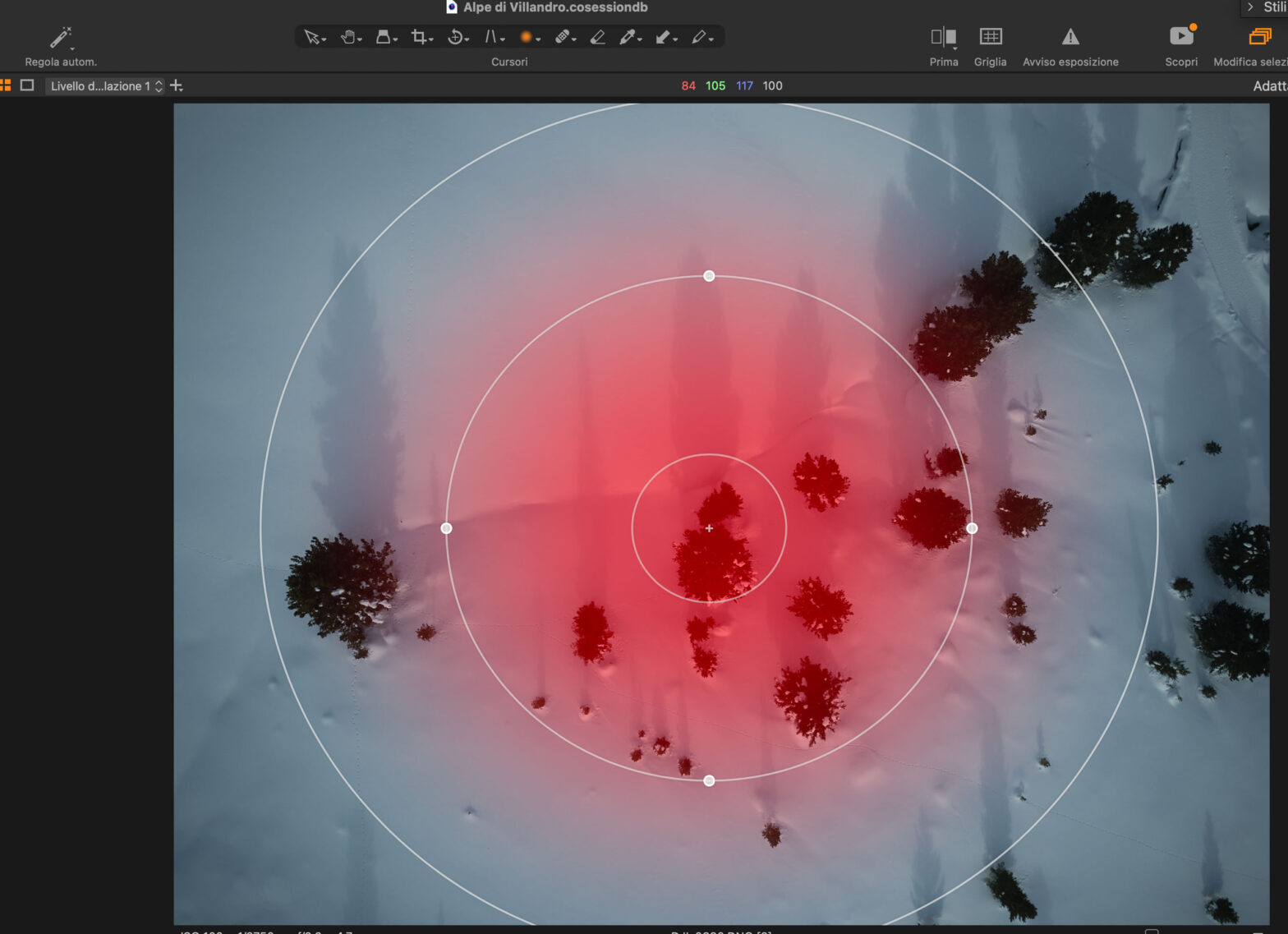
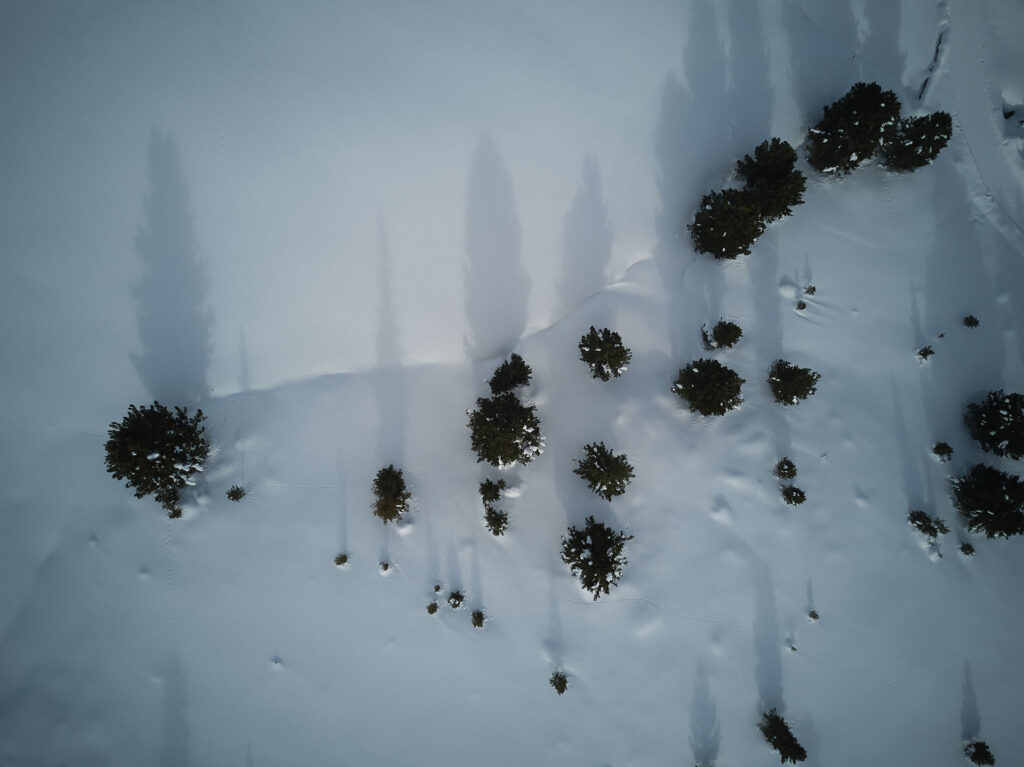
Post interessante, io ho adottato un approccio diverso però, visto che non solo c’è un problema di “buco” al centro ma anche una distorisone evidente.
Ho quindi creato un nuova correzione lente includendo tutti i parametri corretti ed il risultato è abbastanza buono, purtroppo la distorsione non è possibile coreggerla compeltamente in quanto C1 corregge solo la distorsione ai lati e non al centro. Strano limite di C1 che avverto da sempre.
Grazie e complimenti per aver affrontato la questione.
Piero